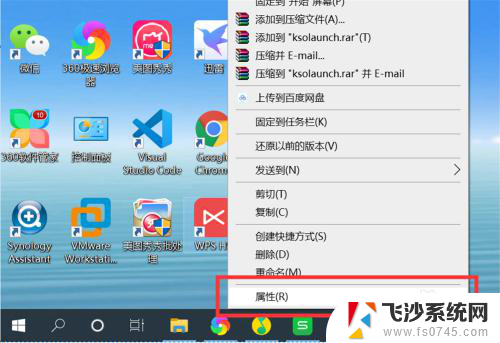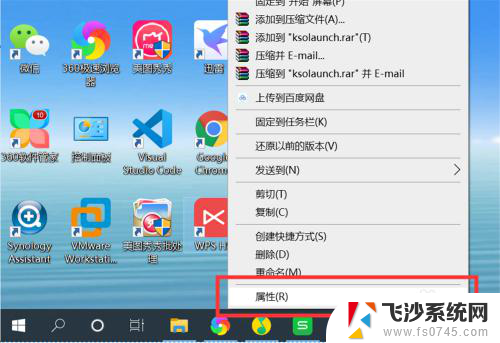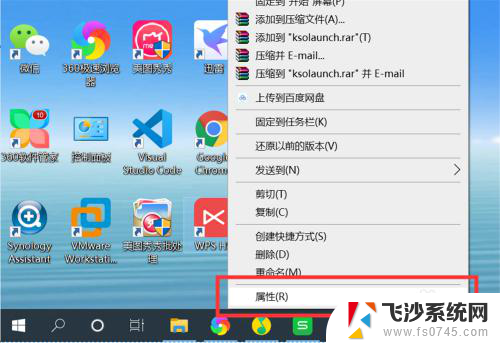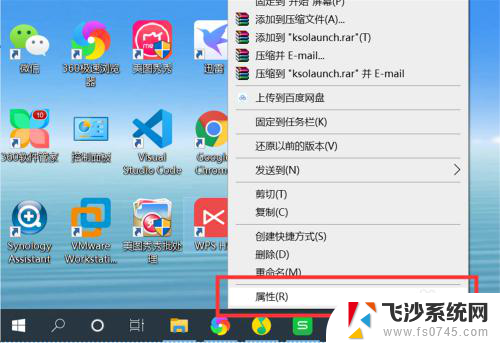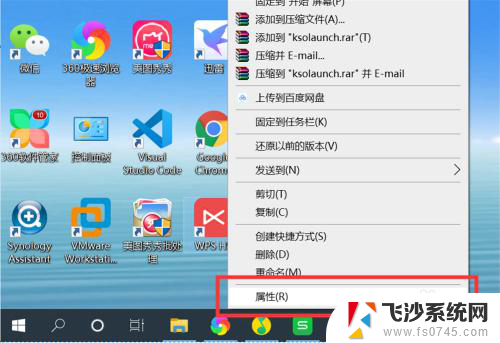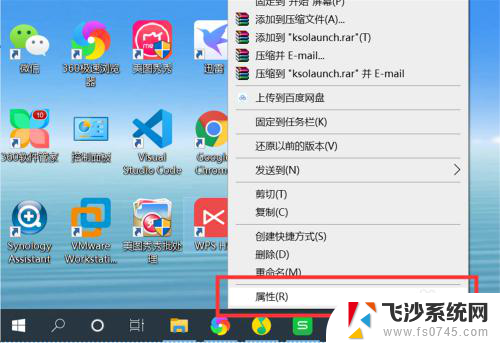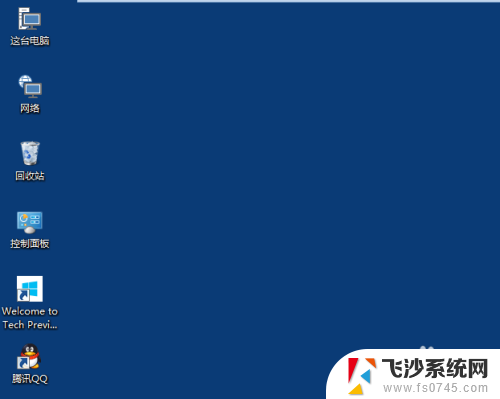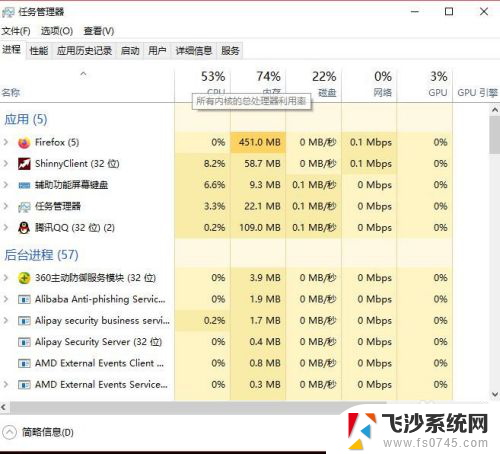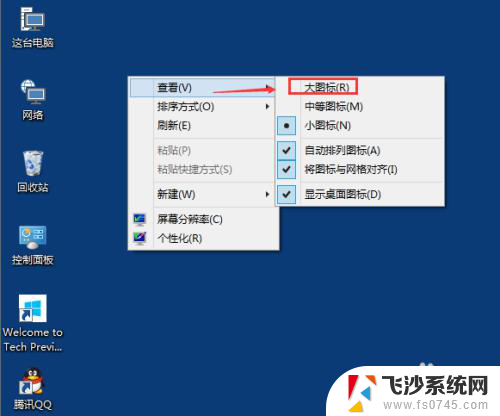怎么改电脑应用的图标 Windows10系统修改应用程序图标教程
更新时间:2024-03-19 11:06:36作者:xtliu
在Windows10系统中,修改应用程序图标是一种简单而有效的方式来个性化电脑界面,通过改变应用程序图标,不仅可以让电脑界面更加个性化,还可以提升用户体验。下面就让我们来了解一下怎么改变电脑应用的图标吧!
方法如下:
1.右键点击桌面上的应用程序,点击“属性”。打开应用程序属性。
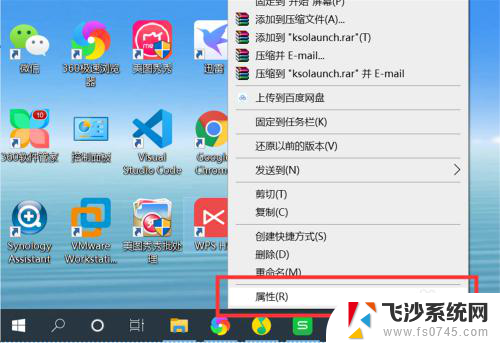
2.点击“快捷方式”选项下的“更改图标”,打开更改图标界面。
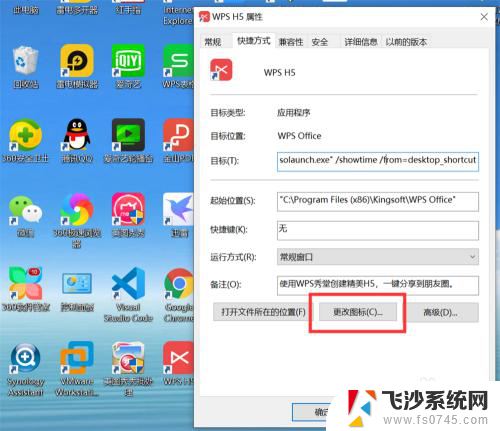
3.可以从系统预设的图标列表中选择一个图标作为应用程序的新图标。
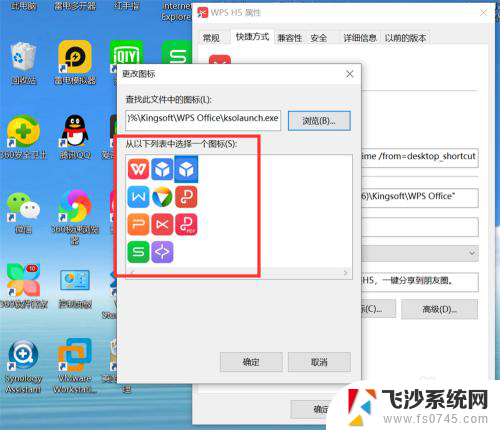
4.也可以从电脑上选择一个自定义的图标。点击“浏览”,打开选择图标对话框。
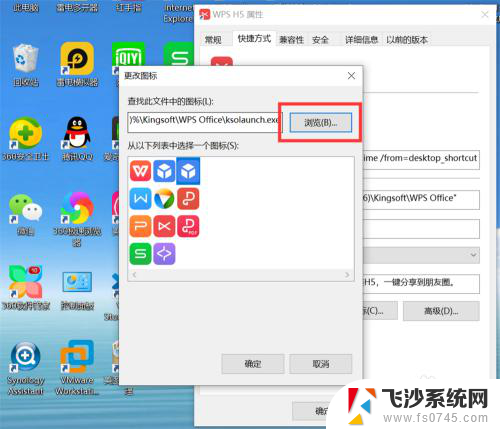
5.从电脑上选择一个自定义图标。
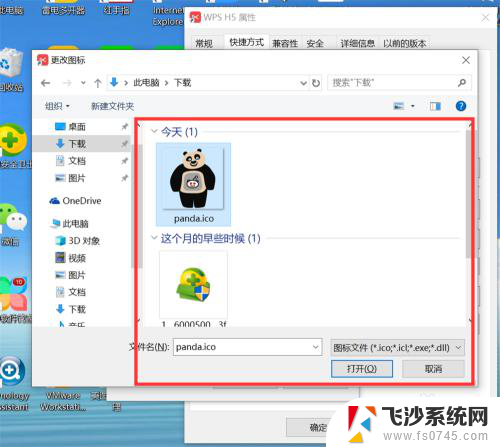
6.点击“确定”,应用程序图标就修改为新的图标了。
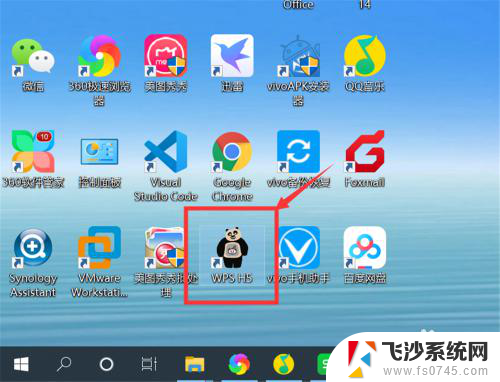
以上就是如何改变电脑应用程序图标的全部内容,如果您遇到相同情况,您可以按照以上方法解决。